Protégez les charges de travail avec les stratégies de protection NetApp Ransomware Resilience
 Suggérer des modifications
Suggérer des modifications


Vous pouvez protéger les charges de travail contre les attaques de ransomware en activant une protection cohérente avec la charge de travail ou en créant des stratégies de protection contre les ransomwares dans NetApp Ransomware Resilience.
Rôle de console requis Pour effectuer cette tâche, vous devez disposer du rôle d'administrateur d'organisation, d'administrateur de dossier ou de projet ou d'administrateur de résilience aux ransomwares. "En savoir plus sur les rôles de résilience aux ransomwares pour la NetApp Console" .
Comprendre les stratégies de protection contre les ransomwares
Les stratégies de protection contre les ransomwares englobent à la fois des politiques de détection et de protection.
-
Les politiques de détection détectent les menaces de ransomware
-
Les politiques de protection incluent les politiques de capture instantanée et de sauvegarde. Les politiques de détection et de capture instantanée sont nécessaires dans une stratégie de protection. Les politiques de sauvegarde sont facultatives.
Si vous utilisez d'autres produits NetApp pour protéger votre charge de travail, Ransomware Resilience les découvre et offre la possibilité de :
-
utiliser une politique de détection de ransomware et continuer à utiliser les politiques de snapshot et de sauvegarde créées par d'autres outils NetApp , ou
-
utilisez Ransomware Resilience pour gérer la détection, les instantanés et les sauvegardes.
-

|
Pour une gestion et une protection améliorées de votre parc de données, vous pouvez créer"partages de fichiers de groupe" pour protéger collectivement les volumes sous une seule stratégie. |
Politiques de protection avec d'autres services gérés par NetApp
Au-delà de la résilience aux ransomwares, les services suivants peuvent être utilisés pour gérer la protection :
-
NetApp Backup and Recovery pour les partages de fichiers, les partages de fichiers de machines virtuelles
-
SnapCenter pour VMware pour les magasins de données VM
-
SnapCenter pour Oracle
Les informations de protection de ces services apparaissent dans Ransomware Resilience. Vous pouvez ajouter des politiques de détection à ces services avec Ransomware Resilience. L'ajout d'une politique de protection avec Ransomware Resilience remplace les politiques de protection existantes.
Si une politique de détection de ransomware est gérée par Autonomous Ransomware Protection (ARP ou ARP/AI, selon la version ONTAP ) et FPolicy dans ONTAP, ces charges de travail sont protégées et continueront d'être gérées par ARP et FPolicy.

|
Les destinations de sauvegarde ne sont pas disponibles pour les charges de travail dans Amazon FSx for NetApp ONTAP. Effectuez des opérations de sauvegarde à l’aide du service de sauvegarde FSx for ONTAP . Vous définissez des politiques de sauvegarde pour les charges de travail dans FSx pour ONTAP dans AWS, pas dans Ransomware Resilience. Les politiques de sauvegarde apparaissent dans Ransomware Resilience et restent inchangées par rapport à AWS. |
Politiques de protection pour les charges de travail non protégées par les applications NetApp
Si votre charge de travail n'est pas gérée par Backup and Recovery, Ransomware Resilience, SnapCenter ou SnapCenter Plug-in for VMware vSphere, des instantanés peuvent être pris dans le cadre d' ONTAP ou d'autres produits. Si la protection FPolicy ONTAP est en place, vous pouvez modifier la protection FPolicy à l'aide ONTAP.
Afficher la protection contre les ransomwares sur une charge de travail
L’une des premières étapes de la protection des charges de travail consiste à afficher vos charges de travail actuelles et leur état de protection. Vous pouvez voir les types de charges de travail suivants :
-
Charges de travail des applications
-
Bloquer les charges de travail
-
Charges de travail de partage de fichiers
-
Charges de travail des machines virtuelles
-
Dans la navigation de gauche de la console, sélectionnez Protection > Résilience aux ransomwares.
-
Effectuez l’une des opérations suivantes :
-
Dans le volet Protection des données du tableau de bord, sélectionnez Afficher tout.
-
Dans le menu, sélectionnez Protection.
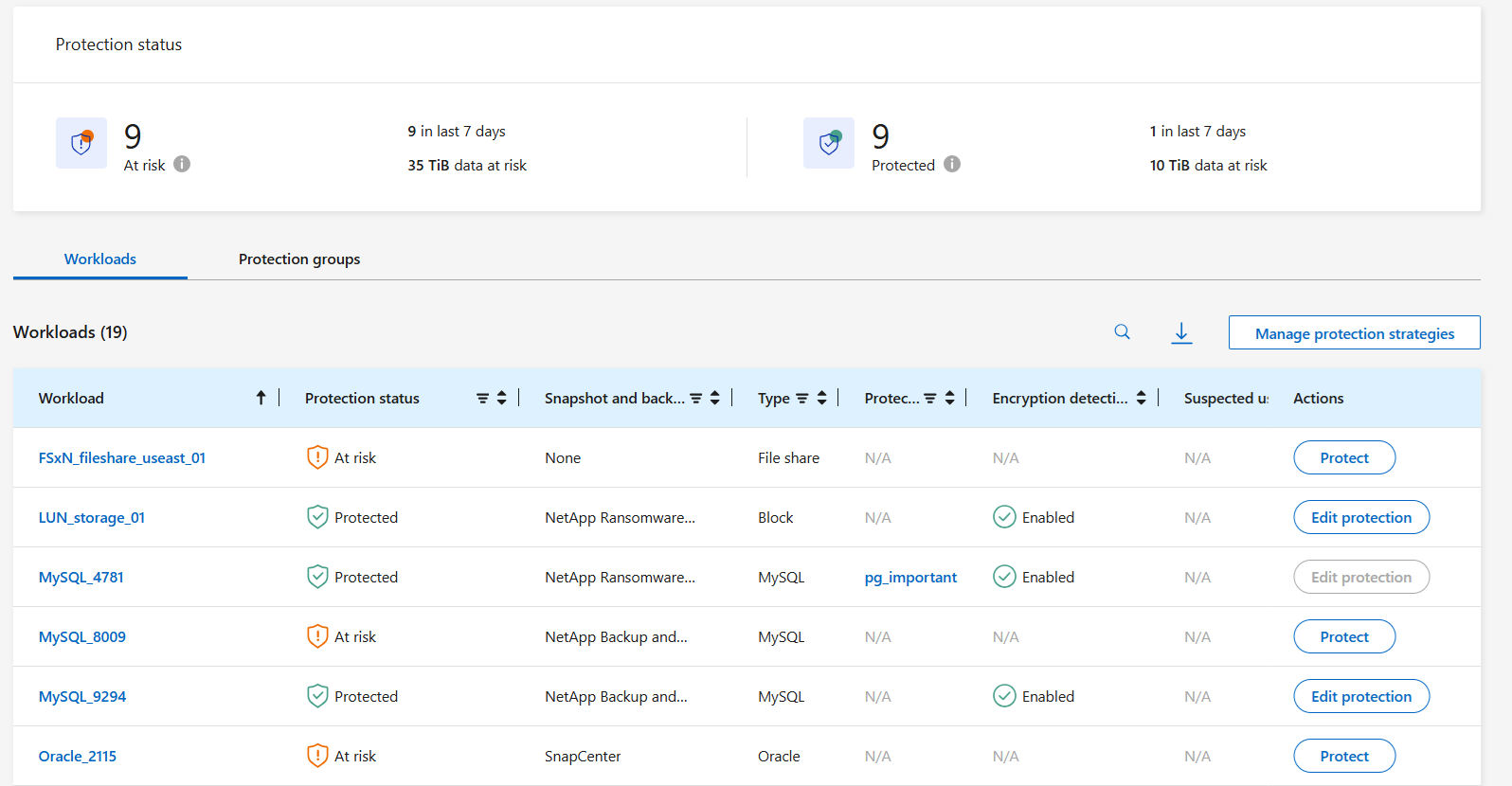
-
-
À partir de cette page, vous pouvez afficher et modifier les détails de protection de la charge de travail.

|
Voir"Ajouter une stratégie de protection contre les ransomwares" pour en savoir plus sur l'utilisation de Ransomware Resilience lorsqu'il existe une politique de protection existante avec SnapCenter ou Backup and Recovery. |
Comprendre la page Protection
La page Protection affiche les informations suivantes sur la protection de la charge de travail :
État de protection : une charge de travail peut afficher l’un des états de protection suivants pour indiquer si une politique est appliquée ou non :
-
Protégé : Une politique est appliquée. ARP (ou ARP/AI selon la version ONTAP ) est activé sur tous les volumes liés à la charge de travail.
-
À risque : Aucune politique n'est appliquée. Si une charge de travail n’a pas de stratégie de détection principale activée, elle est « à risque » même si une stratégie de capture instantanée et de sauvegarde est activée.
-
En cours : Une politique est en cours d'application mais pas encore finalisée.
-
Échec : Une politique est appliquée mais ne fonctionne pas.
Statut de détection : Une charge de travail peut avoir l’un des statuts de détection de ransomware suivants :
-
Apprentissage : Une politique de détection de ransomware a récemment été attribuée à la charge de travail et Ransomware Resilience analyse les charges de travail.
-
Actif : une politique de protection contre la détection de ransomware est attribuée.
-
Non défini : aucune politique de protection contre la détection de ransomware n'est attribuée.
-
Erreur : Une stratégie de détection de ransomware a été attribuée, mais Ransomware Resilience a rencontré une erreur.
Lorsque la protection est activée dans Ransomware Resilience, la détection et la création de rapports d'alertes commencent après que l'état de la politique de détection des ransomwares passe du mode d'apprentissage au mode actif.
Politique de détection : Le nom de la politique de détection des ransomwares apparaît, si elle a été attribuée. Si la politique de détection n'a pas été attribuée, « N/A » s'affiche.
-
Politiques de capture instantanée et de sauvegarde * : cette colonne affiche les politiques de capture instantanée et de sauvegarde appliquées à la charge de travail et au produit ou service qui gère ces politiques.
-
Géré par SnapCenter
-
Géré par SnapCenter Plug-in for VMware vSphere
-
Géré par Backup and Recovery
-
Nom de la politique de protection contre les ransomwares qui régit les instantanés et les sauvegardes
-
Aucune
Importance de la charge de travail
Ransomware Resilience attribue une importance ou une priorité à chaque charge de travail lors de la découverte en fonction d'une analyse de chaque charge de travail. L’importance de la charge de travail est déterminée par les fréquences d’instantanés suivantes :
-
Critique : Copies instantanées prises plus d'une fois par heure (programme de protection très agressif)
-
Important : Copies instantanées prises moins d'une fois par heure mais plus d'une fois par jour
-
Standard : Copies instantanées prises plus d'une fois par jour
Vous pouvez choisir l’une des politiques prédéfinies de résilience aux ransomwares suivantes, qui sont alignées sur l’importance de la charge de travail.

|
La stratégie Extension utilisateur de chiffrement est la seule stratégie prédéfinie qui prend en charge la détection des comportements suspects des utilisateurs. |
| Niveau politique | Instantané | Fréquence | Rétention (jours) | # de copies instantanées | Nombre total maximal de copies d'instantanés |
|---|---|---|---|---|---|
Politique de charge de travail critique |
Quart d'heure |
Toutes les 15 minutes |
3 |
288 |
309 |
Tous les jours |
Tous les 1 jour |
14 |
14 |
309 |
|
Hebdomadaire |
Toutes les 1 semaine |
35 |
5 |
309 |
|
Mensuel |
Tous les 30 jours |
60 |
2 |
309 |
|
Politique importante relative à la charge de travail |
Quart d'heure |
Toutes les 30 minutes |
3 |
144 |
165 |
Tous les jours |
Tous les 1 jour |
14 |
14 |
165 |
|
Hebdomadaire |
Toutes les 1 semaine |
35 |
5 |
165 |
|
Mensuel |
Tous les 30 jours |
60 |
2 |
165 |
|
Politique de charge de travail standard |
Quart d'heure |
Toutes les 30 minutes |
3 |
72 |
93 |
Tous les jours |
Tous les 1 jour |
14 |
14 |
93 |
|
Hebdomadaire |
Toutes les 1 semaine |
35 |
5 |
93 |
|
Mensuel |
Tous les 30 jours |
60 |
2 |
93 |
|
Extension utilisateur de chiffrement |
Quart d'heure |
Toutes les 30 minutes |
3 |
72 |
93 |
Tous les jours |
Tous les 1 jour |
14 |
14 |
93 |
|
Hebdomadaire |
Toutes les 1 semaine |
35 |
5 |
93 |
|
Mensuel |
Tous les 30 jours |
60 |
2 |
93 |
Activez la protection cohérente des applications ou des machines virtuelles avec SnapCenter
L'activation d'une protection cohérente au niveau des applications ou des machines virtuelles vous aide à protéger vos charges de travail d'application ou de machine virtuelle de manière cohérente, en obtenant un état de repos et cohérent pour éviter toute perte de données potentielle ultérieure si une récupération est nécessaire.
Ce processus lance l'enregistrement du serveur logiciel SnapCenter pour les applications ou du SnapCenter Plug-in for VMware vSphere pour les machines virtuelles à l'aide de la sauvegarde et de la récupération.
Après avoir activé la protection cohérente avec la charge de travail, vous pouvez gérer les stratégies de protection dans Ransomware Resilience. La stratégie de protection comprend les politiques de capture instantanée et de sauvegarde gérées ailleurs ainsi qu'une politique de détection de ransomware gérée dans Ransomware Resilience.
Pour en savoir plus sur l'enregistrement de SnapCenter ou du SnapCenter Plug-in for VMware vSphere à l'aide de Backup and Recovery, reportez-vous aux informations suivantes :
-
Dans le menu Résilience aux ransomwares, sélectionnez Tableau de bord.
-
Dans le volet Recommandations, recherchez l’une des recommandations suivantes et sélectionnez Réviser et corriger :
-
Enregistrez le serveur SnapCenter disponible avec la NetApp Console
-
Enregistrez le SnapCenter Plug-in for VMware vSphere (SCV) avec la NetApp Console
-
-
Suivez les informations pour enregistrer le SnapCenter Plug-in for VMware vSphere-in SnapCenter ou SnapCenter pour l'hôte VMware vSphere à l'aide de Backup and Recovery.
-
Retour à la résilience aux ransomwares.
-
Depuis Ransomware Resilience, accédez au tableau de bord et relancez le processus de découverte.
-
Depuis Ransomware Resilience, sélectionnez Protection pour afficher la page Protection.
-
Consultez les détails dans la colonne des stratégies de capture instantanée et de sauvegarde sur la page Protection pour voir que les stratégies sont gérées ailleurs.
Ajouter une stratégie de protection contre les ransomwares
Il existe trois approches pour ajouter une stratégie de protection contre les ransomwares :
-
Créez une stratégie de protection contre les ransomwares si vous n’avez pas de politiques de snapshot ou de sauvegarde.
La stratégie de protection contre les ransomwares comprend :
-
Politique d'instantané
-
Politique de détection des ransomwares
-
Politique de sauvegarde
-
-
Remplacez les stratégies de capture instantanée ou de sauvegarde existantes de SnapCenter ou de protection de sauvegarde et de récupération par des stratégies de protection gérées par Ransomware Resilience.
La stratégie de protection contre les ransomwares comprend :
-
Politique d'instantané
-
Politique de détection des ransomwares
-
Politique de sauvegarde
-
-
Créez une politique de détection pour les charges de travail avec des politiques de snapshot et de sauvegarde existantes gérées dans d'autres produits ou services NetApp .
La politique de détection ne modifie pas les politiques gérées dans d’autres produits.
La politique de détection active la protection autonome contre les ransomwares et la protection FPolicy si elles sont déjà activées dans d'autres services. En savoir plus sur"Protection autonome contre les ransomwares" ,"Sauvegarde et récupération" , et"Politique ONTAP" .
Créer une stratégie de protection contre les ransomwares (si vous n'avez pas de politiques de capture instantanée ou de sauvegarde)
Si les stratégies de capture instantanée ou de sauvegarde n'existent pas sur la charge de travail, vous pouvez créer une stratégie de protection contre les ransomwares, qui peut inclure les stratégies suivantes que vous créez dans Ransomware Resilience :
-
Politique d'instantané
-
Politique de sauvegarde
-
Politique de détection des ransomwares
-
Dans le menu Résilience aux ransomwares, sélectionnez Protection.
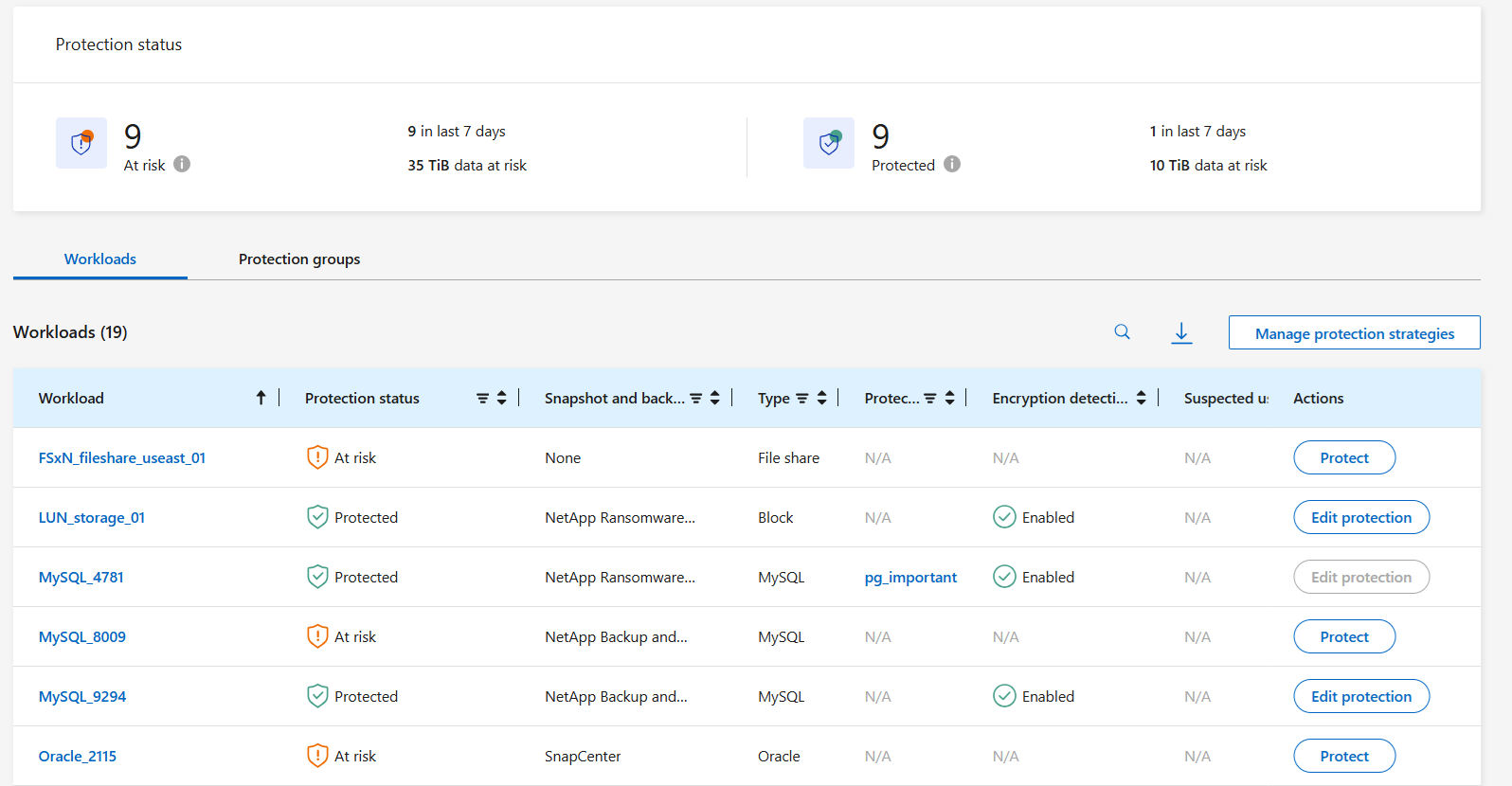
-
Depuis la page Protection, sélectionnez une charge de travail, puis Protéger.
-
Depuis la page Stratégies de protection contre les ransomwares, sélectionnez Ajouter.
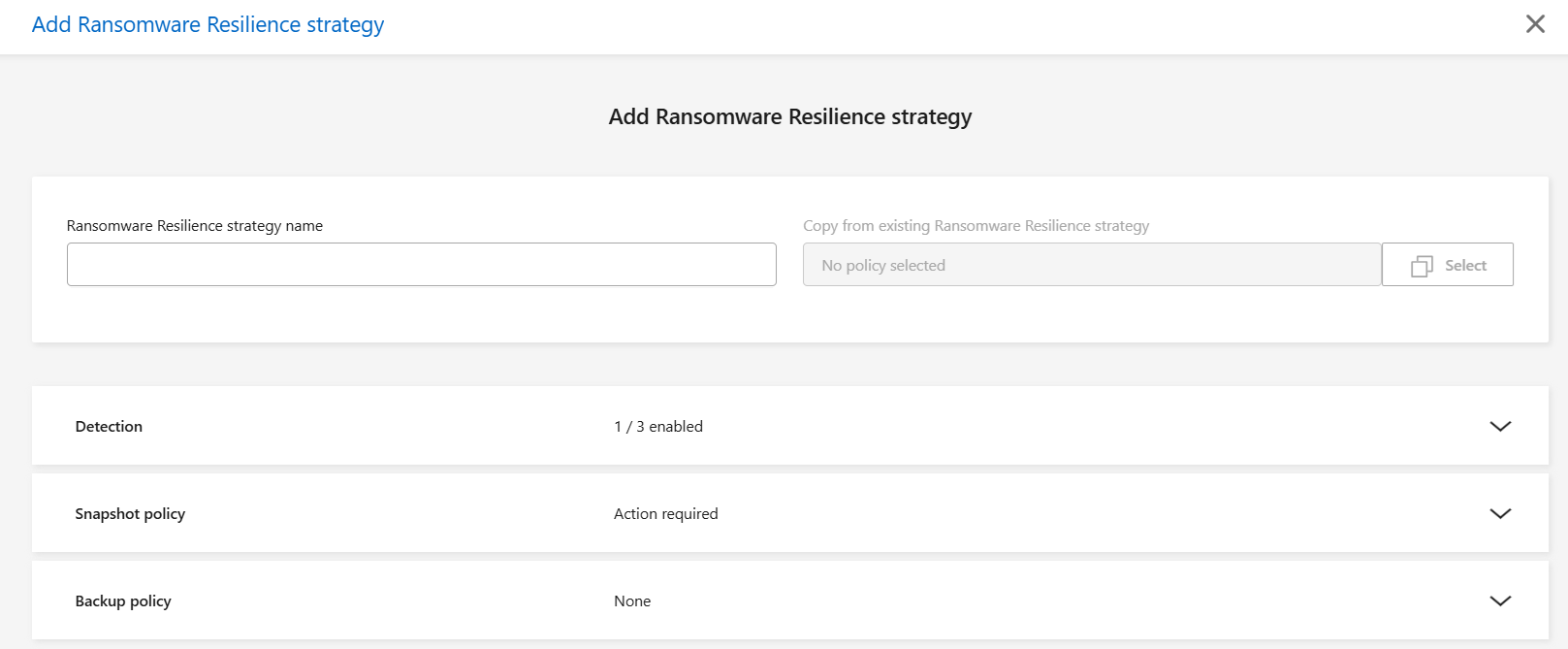
-
Saisissez un nouveau nom de stratégie ou saisissez un nom existant pour le copier. Si vous entrez un nom existant, choisissez celui que vous souhaitez copier et sélectionnez Copier.
Si vous choisissez de copier et de modifier une stratégie existante, Ransomware Resilience ajoute « _copy » au nom d'origine. Vous devez modifier le nom et au moins un paramètre pour le rendre unique. -
Pour chaque élément, sélectionnez la flèche vers le bas.
-
Politique de détection:
-
Politique : Choisissez l’une des politiques de détection prédéfinies.
-
Détection principale : activez la détection de ransomware pour que Ransomware Resilience détecte les attaques potentielles de ransomware.
-
Détection de comportement utilisateur suspect : activez la détection du comportement utilisateur pour transmettre les événements d'activité utilisateur à Ransomware Resilience et détecter les événements suspects, tels que les violations de données.
-
Bloquer les extensions de fichiers : activez cette option pour que Ransomware Resilience bloque les extensions de fichiers suspectes connues. Ransomware Resilience effectue des copies instantanées automatisées lorsque la détection principale est activée.
Si vous souhaitez modifier les extensions de fichiers bloquées, modifiez-les dans le Gestionnaire système.
-
-
Politique d'instantané:
-
Nom de base de la politique d'instantané : sélectionnez une politique ou sélectionnez Créer et saisissez un nom pour la politique d'instantané.
-
Verrouillage des instantanés : activez cette option pour verrouiller les copies d'instantanés sur le stockage principal afin qu'elles ne puissent pas être modifiées ou supprimées pendant une certaine période, même si une attaque de ransomware parvient à atteindre la destination de stockage de sauvegarde. Ceci est également appelé stockage immuable. Cela permet un temps de restauration plus rapide.
Lorsqu'un instantané est verrouillé, le délai d'expiration du volume est défini sur le délai d'expiration de la copie de l'instantané.
Le verrouillage de copie d'instantané est disponible avec ONTAP 9.12.1 et versions ultérieures. Pour en savoir plus sur SnapLock, reportez-vous à "SnapLock dans ONTAP" .
-
Planifications d'instantanés : Choisissez les options de planification, le nombre de copies d'instantanés à conserver et sélectionnez pour activer la planification.
-
-
Politique de sauvegarde:
-
Nom de base de la politique de sauvegarde : saisissez un nouveau nom ou choisissez un nom existant.
-
Planifications de sauvegarde : Choisissez les options de planification pour le stockage secondaire et activez la planification.
-
Pour activer le verrouillage de sauvegarde sur le stockage secondaire, configurez vos destinations de sauvegarde à l'aide de l'option Paramètres. Pour plus de détails, consultez la section "Configurer les paramètres" . -
-
Sélectionnez Ajouter.
Ajoutez une politique de détection aux charges de travail avec des politiques de snapshot et de sauvegarde existantes gérées par SnapCenter ou Backup and Recovery
Ransomware Resilience vous permet d'attribuer une politique de détection ou une politique de protection aux charges de travail avec une protection de snapshot et de sauvegarde existante gérée dans d'autres produits ou services NetApp . D'autres services, tels que Backup and Recovery et SnapCenter, utilisent des stratégies qui régissent les snapshots, la réplication vers un stockage secondaire ou les sauvegardes vers un stockage d'objets.
Ajouter une politique de détection aux charges de travail avec des politiques de sauvegarde ou de snapshot existantes
Si vous disposez de stratégies de capture instantanée ou de sauvegarde existantes avec Backup and Recovery ou SnapCenter, vous pouvez ajouter une stratégie pour détecter les attaques de ransomware. Pour gérer la protection et la détection avec Ransomware Resilience, voirProtégez-vous grâce à la résilience contre les ransomwares .
-
Dans le menu Résilience aux ransomwares, sélectionnez Protection.
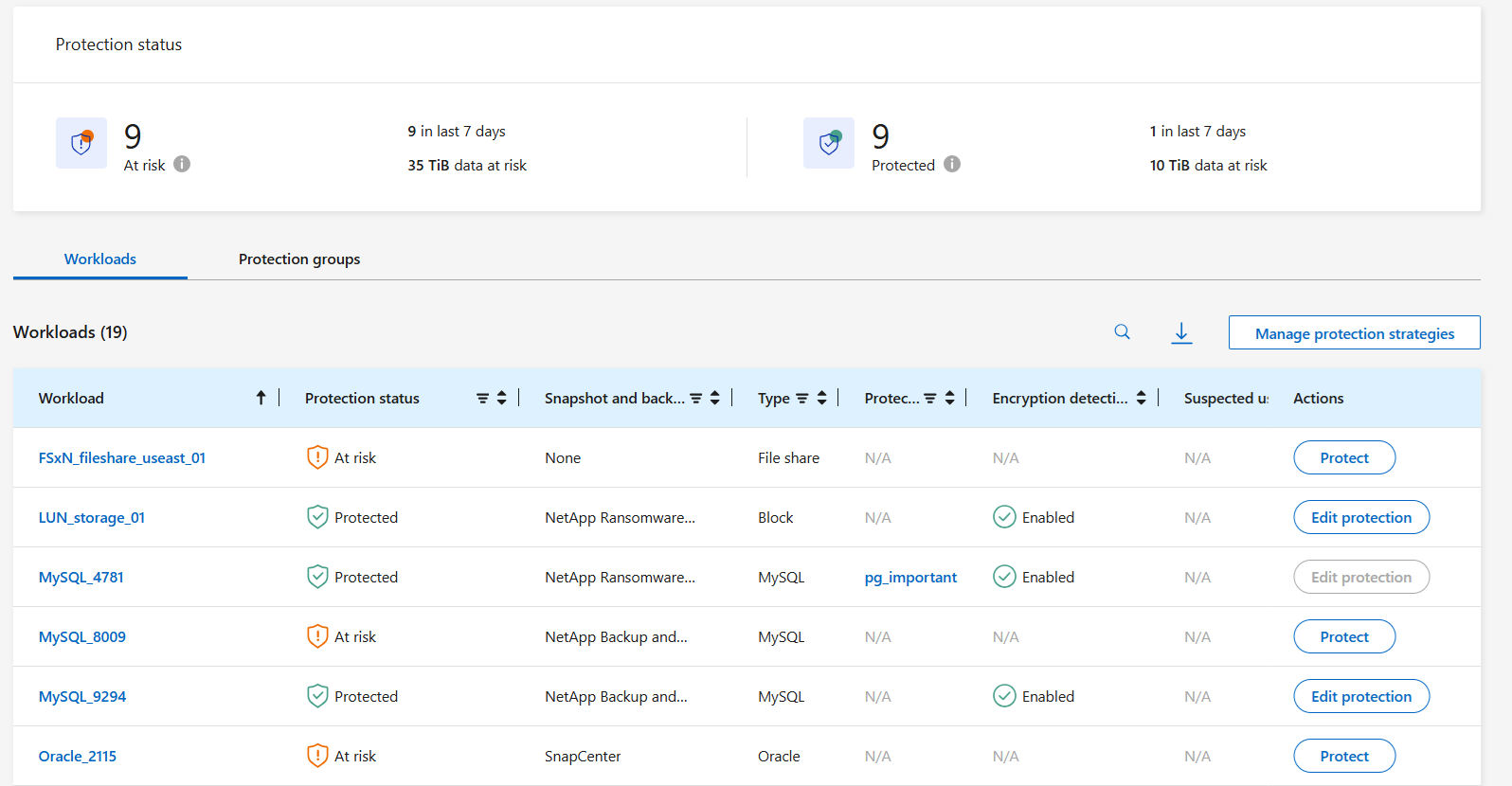
-
Depuis la page Protection, sélectionnez une charge de travail, puis sélectionnez Protéger.
-
Ransomware Resilience détecte s'il existe des politiques SnapCenter ou de sauvegarde et de récupération actives.
-
Pour conserver vos politiques de sauvegarde et de récupération ou SnapCenter existantes et appliquer uniquement une politique de détection, laissez la case Remplacer les politiques existantes décochée.
-
Pour voir les détails des politiques SnapCenter , sélectionnez la flèche vers le bas.
-
Sélectionnez les paramètres de détection souhaités : Détection de cryptage Détection de comportement utilisateur suspect Bloquer les extensions de fichiers suspectes
-
Sélectionnez Suivant.
-
Si vous avez sélectionné Détection de comportement utilisateur suspect comme paramètre de détection, sélectionnez l'agent d'activité utilisateur ou"ou en créer un" .
L'agent d'activité utilisateur héberge les nouveaux collecteurs de données. Ransomware Resilience crée automatiquement le collecteur de données pour transmettre les événements d'activité des utilisateurs à Ransomware Resilience afin de détecter les comportements anormaux des utilisateurs.
-
Sélectionnez Suivant.
-
Revoyez vos choix. Sélectionnez Créer pour activer la détection.
-
Sur la page Protection, vérifiez l'état de détection pour confirmer que la détection est active.
Remplacer les politiques de sauvegarde ou de snapshot existantes par une stratégie de protection contre les ransomwares
Vous pouvez remplacer vos politiques de sauvegarde ou de snapshot existantes par une stratégie de protection contre les ransomwares. Cette approche supprime votre protection gérée en externe et configure la détection et la protection dans Ransomware Resilience.
-
Dans le menu Résilience aux ransomwares, sélectionnez Protection.
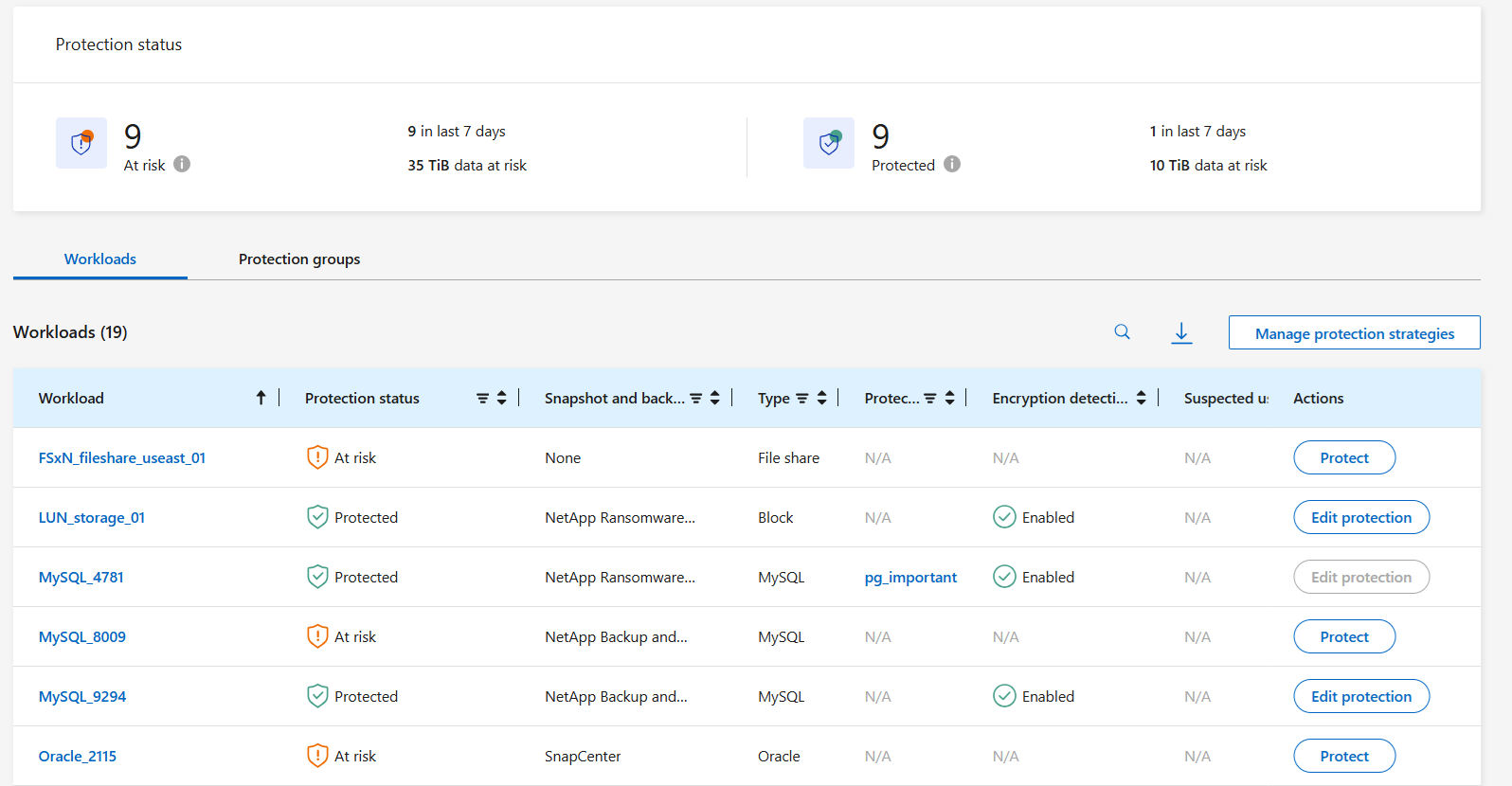
-
Depuis la page Protection, sélectionnez une charge de travail, puis sélectionnez Protéger.
-
Ransomware Resilience détecte s'il existe des politiques de sauvegarde et de récupération ou SnapCenter actives. Pour remplacer les stratégies de sauvegarde et de récupération ou SnapCenter existantes, sélectionnez la case Remplacer les stratégies existantes. Lorsque vous sélectionnez la case, Ransomware Resilience remplace la liste des stratégies de détection par des stratégies de détection.
-
Choisissez une politique de protection. Si aucune politique de protection n’existe, sélectionnez Ajouter pour créer une nouvelle politique. Pour plus d'informations sur la création d'une politique, voirCréer une politique de protection . Sélectionnez Suivant.
-
Sélectionnez une destination de sauvegarde ou créez-en une nouvelle. Sélectionnez Suivant.
-
Si votre stratégie de protection inclut la détection du comportement des utilisateurs, sélectionnez un agent d’activité utilisateur dans votre environnement pour héberger les nouveaux collecteurs de données. Ransomware Resilience crée automatiquement le collecteur de données pour transmettre les événements d'activité des utilisateurs à Ransomware Resilience afin de détecter les comportements anormaux des utilisateurs.
-
-
Passez en revue la nouvelle stratégie de protection, puis sélectionnez Protéger pour l’appliquer.
-
Sur la page Protection, vérifiez l'état de détection pour confirmer que la détection est active.
Attribuer une politique différente
Vous pouvez remplacer la politique existante par une autre.
-
Dans le menu Résilience aux ransomwares, sélectionnez Protection.
-
Depuis la page Protection, sur la ligne de charge de travail, sélectionnez Modifier la protection.
-
Si la charge de travail dispose d'une stratégie de sauvegarde et de récupération ou de SnapCenter existante que vous souhaitez conserver, décochez Remplacer les stratégies existantes. Pour remplacer les politiques existantes, cochez Remplacer les politiques existantes.
-
Dans la page Politiques, sélectionnez la flèche vers le bas correspondant à la politique que vous souhaitez attribuer pour consulter les détails.
-
Sélectionnez la politique que vous souhaitez attribuer.
-
Sélectionnez Protéger pour terminer la modification.
Créer un groupe de protection
Le regroupement des partages de fichiers dans un groupe de protection facilite la protection de votre parc de données. Ransomware Resilience peut protéger tous les volumes d’un groupe en même temps plutôt que de protéger chaque volume séparément.
Vous pouvez créer des groupes quel que soit leur état de protection (c'est-à-dire des groupes non protégés et des groupes protégés). Lorsque vous ajoutez une politique de protection à un groupe de protection, la nouvelle politique de protection remplace toute politique existante, y compris les politiques gérées par SnapCenter et NetApp Backup and Recovery.
-
Dans le menu Résilience aux ransomwares, sélectionnez Protection.
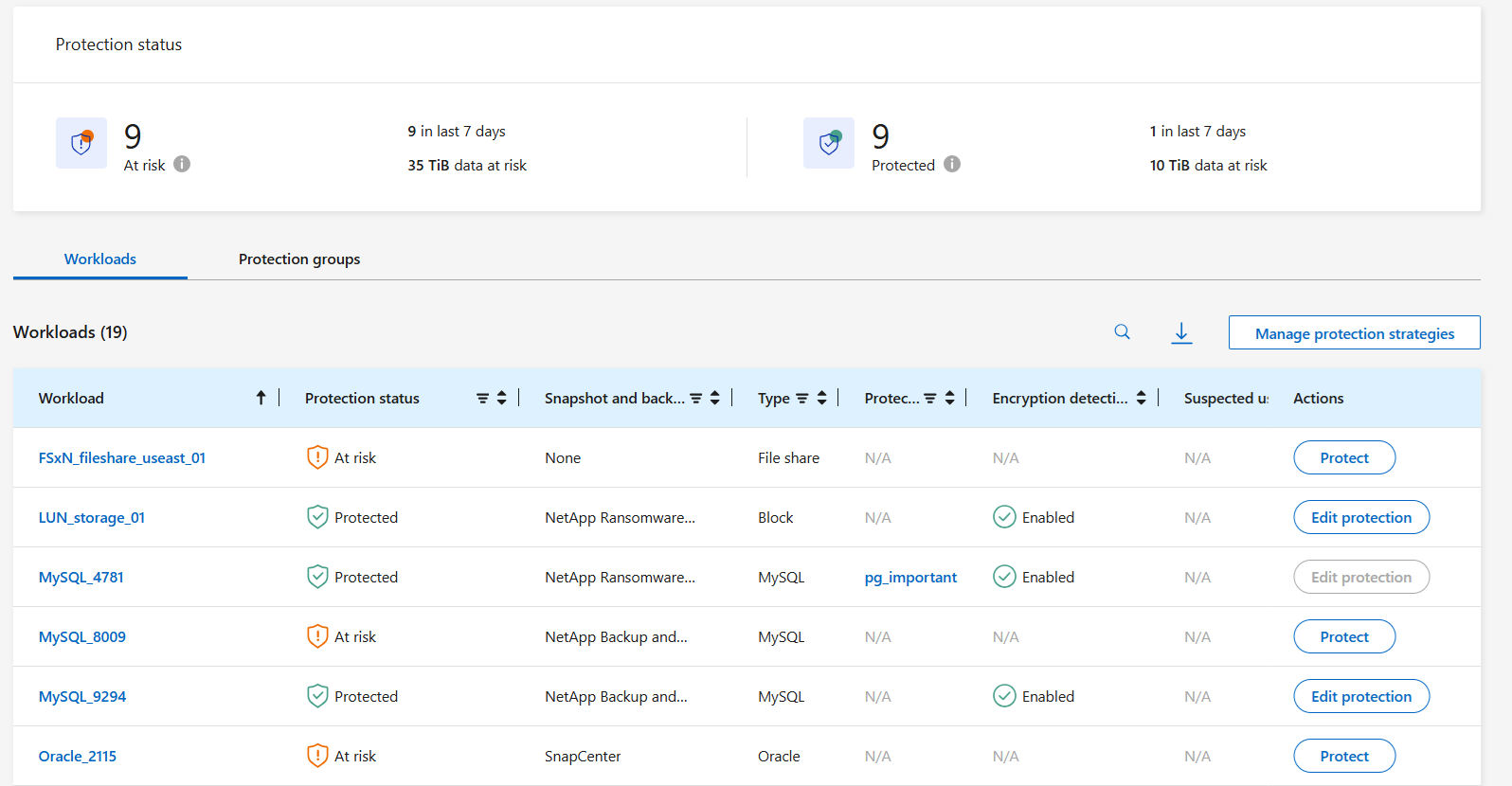
-
Depuis la page Protection, sélectionnez l’onglet Groupes de protection.

-
Sélectionnez Ajouter.
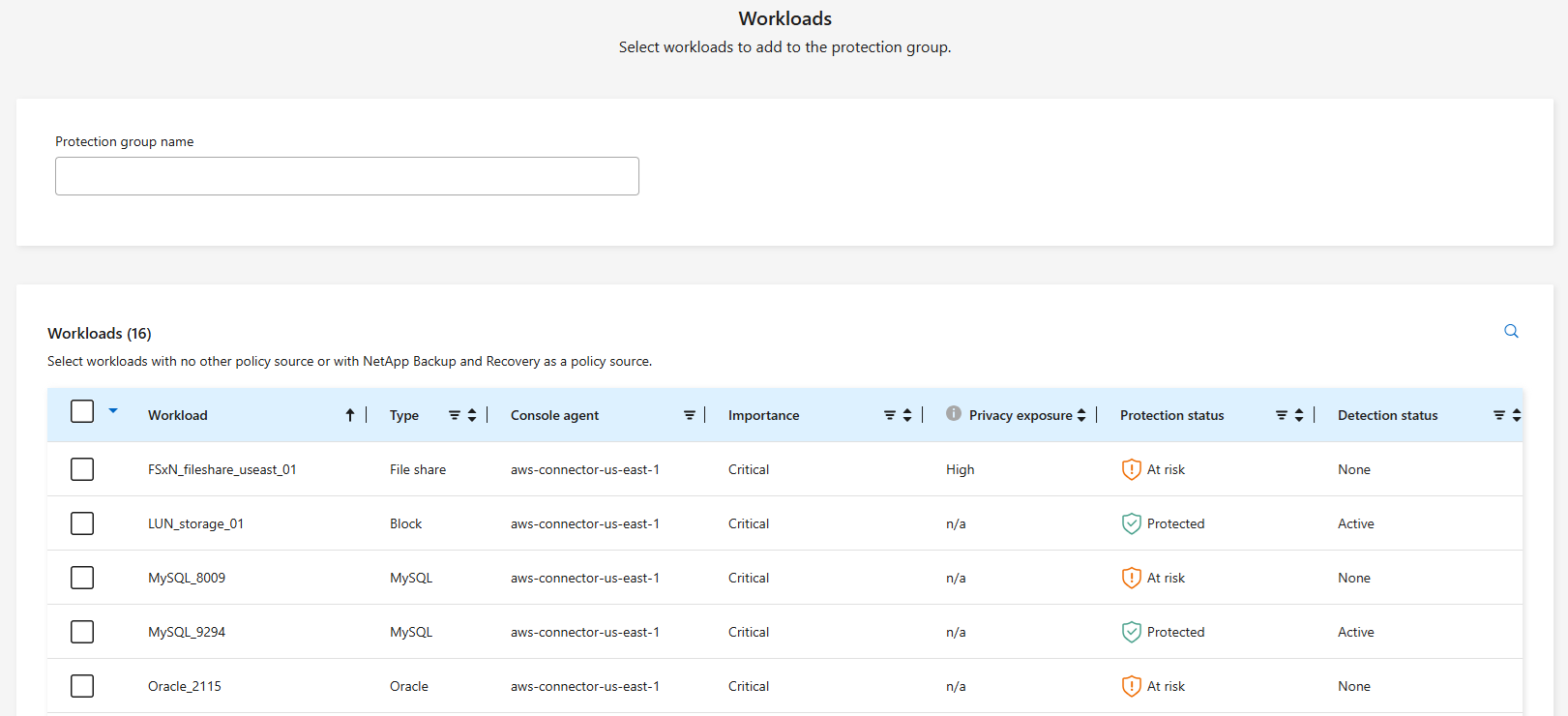
-
Entrez un nom pour le groupe de protection.
-
Sélectionnez les charges de travail à ajouter au groupe.
Pour voir plus de détails sur les charges de travail, faites défiler vers la droite. -
Sélectionnez Suivant.
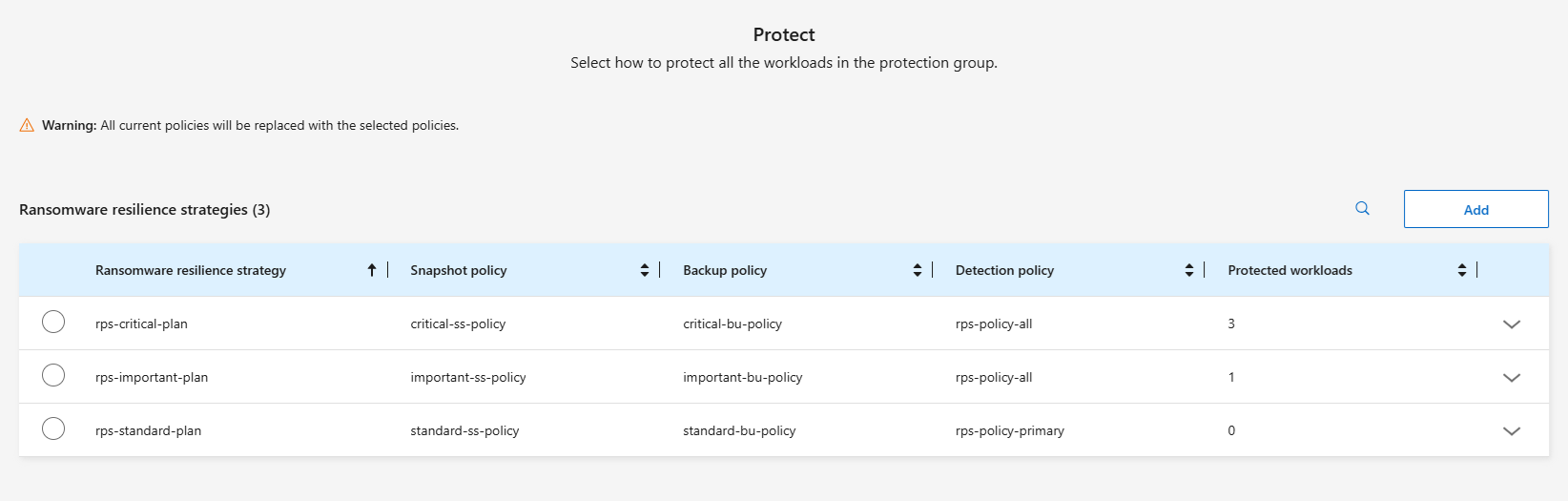
-
Sélectionnez la politique qui régira la protection de ce groupe. Pour confirmer, sélectionnez Suivant.
-
Si vous devez configurer une politique de sauvegarde, choisissez-en une puis sélectionnez Suivant.
-
Si votre politique de détection inclut la détection du comportement des utilisateurs, sélectionnez le collecteur de données que vous souhaitez utiliser, puis Suivant.
-
-
Passez en revue les sélections pour le groupe de protection.
-
Pour finaliser la création du groupe de protection, sélectionnez Ajouter.
Modifier la protection du groupe
Vous pouvez modifier la politique de détection sur un groupe existant.
-
Dans le menu Résilience aux ransomwares, sélectionnez Protection.
-
Depuis la page Protection, sélectionnez l'onglet Groupes de protection puis sélectionnez le groupe dont vous souhaitez modifier la politique.
-
Depuis la page d'aperçu du groupe de protection, sélectionnez Modifier la protection.
-
Sélectionnez une politique de protection existante à appliquer ou sélectionnez Ajouter pour créer une nouvelle politique de protection. Pour plus d'informations sur l'ajout d'une politique de protection, consultez,Créer une politique de protection . Sélectionnez ensuite Enregistrer.
-
Dans l'aperçu de la destination de sauvegarde, sélectionnez une destination de sauvegarde existante ou Ajoutez une nouvelle destination de sauvegarde.
-
Sélectionnez Suivant pour examiner vos modifications.
Supprimer les charges de travail d'un groupe
Vous devrez peut-être ultérieurement supprimer des charges de travail d’un groupe existant.
-
Dans le menu Résilience aux ransomwares, sélectionnez Protection.
-
Depuis la page Protection, sélectionnez l’onglet Groupes de protection.
-
Sélectionnez le groupe à partir duquel vous souhaitez supprimer une ou plusieurs charges de travail.
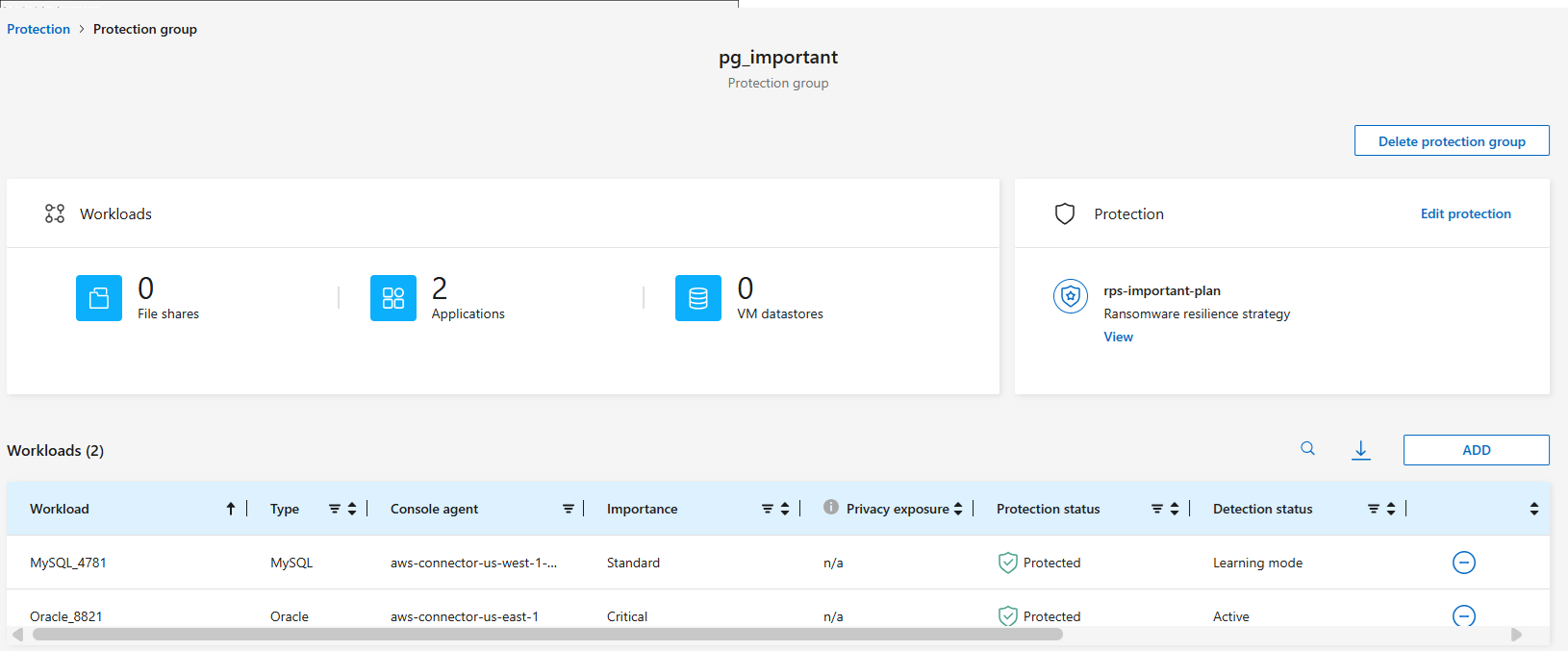
-
À partir de la page du groupe de protection sélectionné, sélectionnez la charge de travail que vous souhaitez supprimer du groupe et sélectionnez *Actions*
 option.
option. -
Dans le menu Actions, sélectionnez Supprimer la charge de travail.
-
Confirmez que vous souhaitez supprimer la charge de travail et sélectionnez Supprimer.
Supprimer le groupe de protection
La suppression du groupe de protection supprime le groupe et sa protection, mais ne supprime pas les charges de travail individuelles.
-
Dans le menu Résilience aux ransomwares, sélectionnez Protection.
-
Depuis la page Protection, sélectionnez l’onglet Groupes de protection.
-
Sélectionnez le groupe à partir duquel vous souhaitez supprimer une ou plusieurs charges de travail.
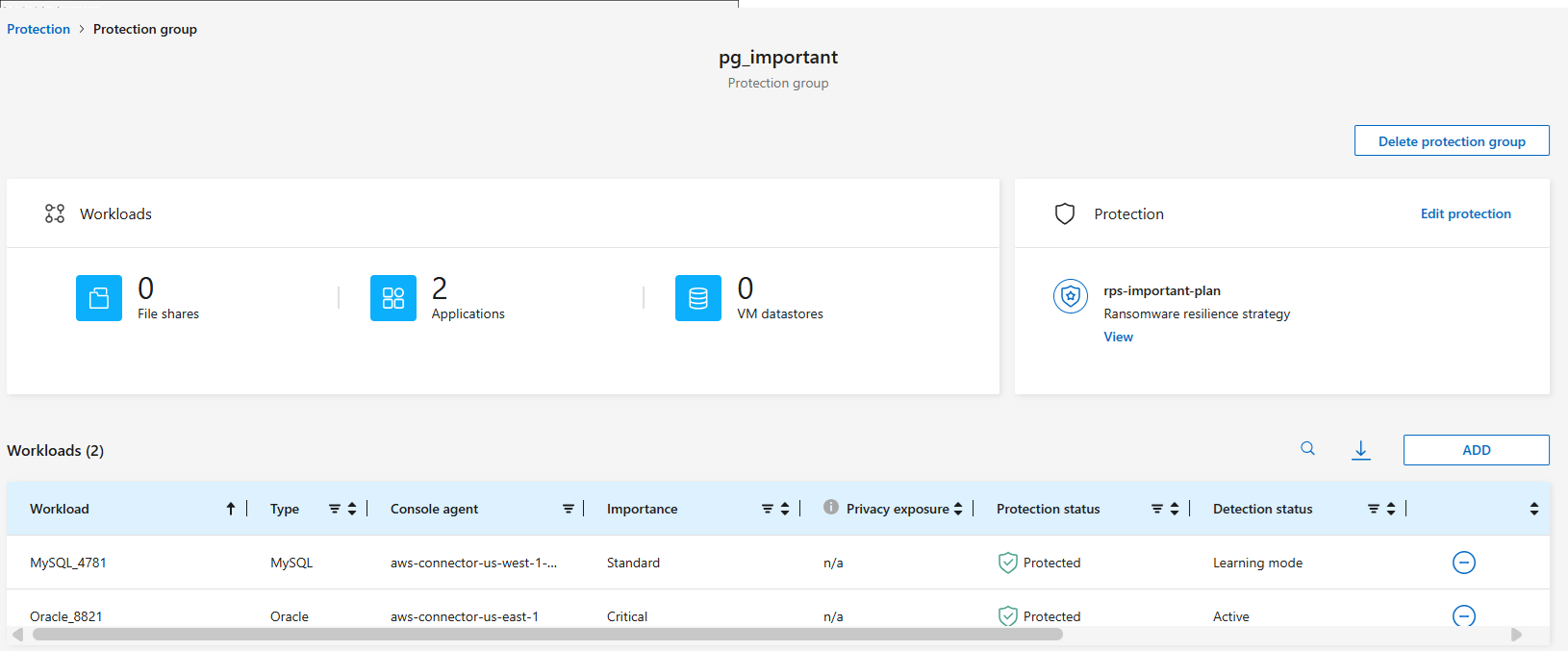
-
Depuis la page du groupe de protection sélectionné, en haut à droite, sélectionnez Supprimer le groupe de protection.
-
Confirmez que vous souhaitez supprimer le groupe et sélectionnez Supprimer.
Gérer les stratégies de protection contre les ransomwares
Vous pouvez supprimer une stratégie de ransomware.
Afficher les charges de travail protégées par une stratégie de protection contre les ransomwares
Avant de supprimer une stratégie de protection contre les ransomwares, vous souhaiterez peut-être afficher les charges de travail protégées par cette stratégie.
Vous pouvez afficher les charges de travail à partir de la liste des stratégies ou lorsque vous modifiez une stratégie spécifique.
-
Dans le menu Résilience aux ransomwares, sélectionnez Protection.
-
Depuis la page Protection, sélectionnez Gérer les stratégies de protection.
La page Stratégies de protection contre les ransomwares affiche une liste de stratégies.
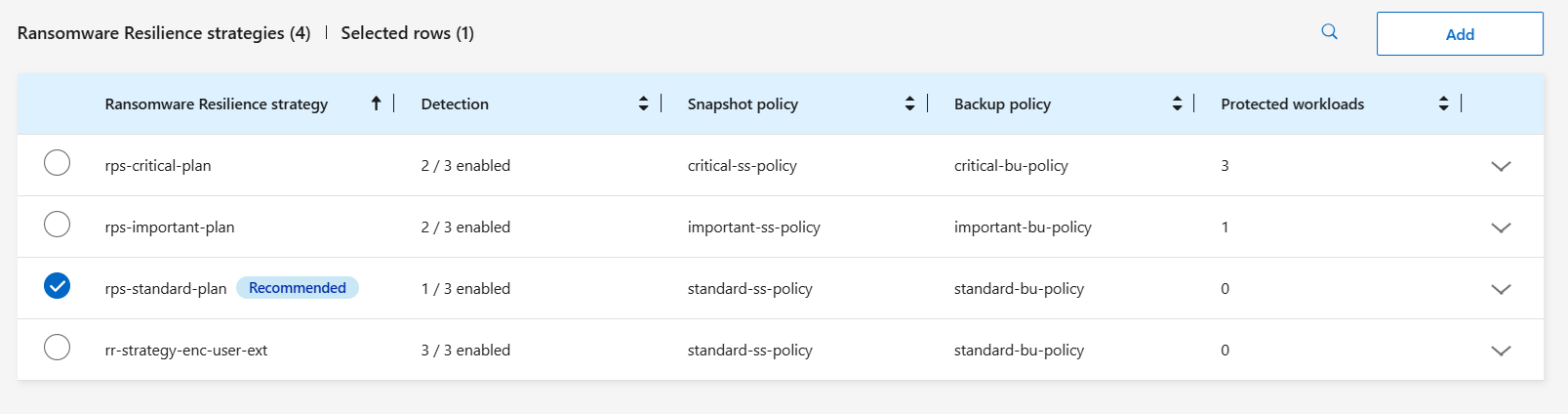
-
Sur la page Stratégies de protection contre les ransomwares, dans la colonne Charges de travail protégées, sélectionnez la flèche vers le bas à la fin de la ligne.
Supprimer une stratégie de protection contre les ransomwares
Vous pouvez supprimer une stratégie de protection qui n’est actuellement associée à aucune charge de travail.
-
Dans le menu Résilience aux ransomwares, sélectionnez Protection.
-
Depuis la page Protection, sélectionnez Gérer les stratégies de protection.
-
Dans la page Gérer les stratégies, sélectionnez les *Actions*
 option pour la stratégie que vous souhaitez supprimer.
option pour la stratégie que vous souhaitez supprimer. -
Dans le menu Actions, sélectionnez Supprimer la politique.


